Tabloya naverokê
Hûn dikarin bi kabloyek USB, kişandina wêneyê, AirDrop, pelên iCloud, Wêneyên iCloud, e-name, an karûbarek din a hilanîna ewr wêneyan ji iPhone-a xwe veguhezînin Mac-a xwe.
Ez Jon im, teknolojiyên Apple û xwediyê serbilind a iPhone 11 Pro Max û MacBook Pro ya 2019-an im. Ez pir caran wêneyan ji iPhone-ya xwe vediguhezînim Mac-a xwe, û min ev rêber çêkir da ku nîşanî we bidim ka çawa.
Ji ber vê yekê xwendinê bidomînin da ku fêrî awayên cihêreng guheztina wêneyan ji iPhone-ya xwe li Mac-a xwe bibin.
Rêbaz 1: Sepana Wêneyan Û Kabloyek Bikar bînin
Heke we hêsan bigihîje înterneta bilez an leza pêwendiya we kêm be, hûn dikarin sepana Wêneyan û kabloyek USB bikar bînin. ji bo veguheztina wêneyan ji iPhone-a xwe ji Mac-a xwe re.
Li vir e ku meriv wê çawa bike:
Gavek 1 : Bi kabloyek USB-ê iPhone-a xwe bi Mac-a xwe ve girêdin. iPhone-ya we dê peyamek nîşan bide ku ji we dipirse ku hûn bi komputerê bawer bikin. "Bawerî" hilbijêrin.

Gava 2 : Li ser Mac-a xwe, sepana Wêneyan vekin.

Gava 3 : iPhone-ya we dê di binê de nîşan bide Di sepana Photos de di pencereya milê çepê de "Alav". Li ser wê bikirtînin.

Gavê 4 : Vebijarka ku ji we re çêtirîn dixebite hilbijêrin: "Hemû Wêneyên Nû Bixebitin" an "Hilbijartî Împort bikin" (ango, tenê wêneyên ku hûn dixwazin tevgerîn).

Nîşe: Mac-a we dê bixweber wêneyên ku berê di navbera iPhone û Mac-a we de hatine senkronîzekirin teşhîs bike û wan di binê "Jixwe hatine importkirin" de navnîş bike.
Gavê 5 : Ji bo destpêkirinê li ser her vebijarkê bikirtîninpêvajoya veguhestinê. Dema ku pêvajo qediya, hûn ê agahdariyek bistînin. Di vê nuqteyê de, hûn dikarin bi ewlehî têlefona xwe ji Mac veqetînin.
Rêbaz 2: Girtina Wêne bikar bînin
Apple li ser hemî hilberên macOS-ê wekî xwerû girtina Wêne pêşkêşî dike. Gihîştina wêneyan hêsan e, lê ji we re kabloyek USB jî hewce ye.
Van gavan bişopînin:
Gavek 1 : iPhone-a xwe bi kabloya USB-ê bi Mac-a xwe ve girêdin.
Gavê 2 : Bi ketina şîfreyê û bijartina "Trust"ê li ser iPhone-a xwe gihîştina cîhazê piştrast bikin.
Gava 3 : Li ser Mac-a xwe, bi tikandina Ferman + Space Spotlight vekin. "Image Capture" binivîsin û piştî ku derket pê bikirtînin.

Gavek 4 : Sernavê "Alav" bibînin, vekin û iPhone-ya xwe ji nav bibînin û hilbijêrin. lîsteya.
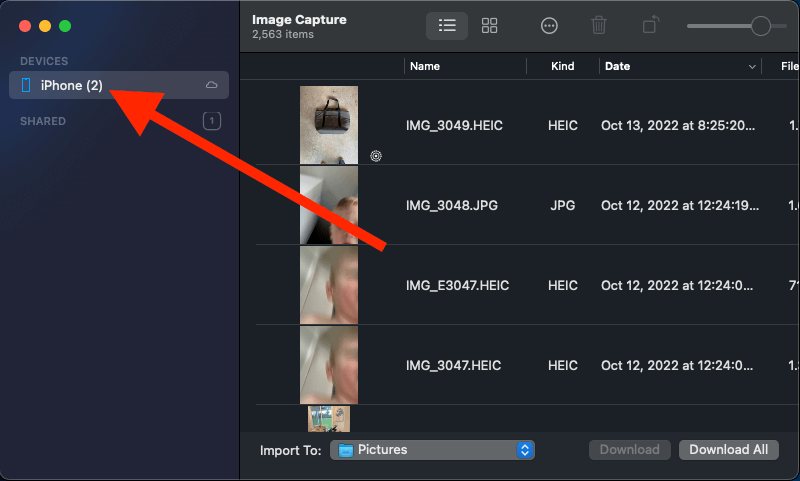
Gavê 5 : Cihê ku hûn dixwazin wêne li dû îtxalkirinê biçin hilbijêrin û li binê rûpelê li kêleka "Import To:" biguhezînin

Gavê 6 : Li ser "Hemû Daxistin" bikirtînin da ku her wêneyek li ser iPhone-ya xwe dakêşin Mac-a xwe. An jî tenê wêneyên ku hûn dixwazin bi girtina Ferman hilbijêrin û her wêneyek carekê bikirtînin, dûv re "Daxistin" bikirtînin.
Rêbaz 3: Wêneyên iCloud bikar bînin
Hevdemkirina cîhazên xwe yek ji awayên herî hêsan e li ser her cîhaza girêdayî bêyî kabloyê bigihîjin pelan.
Divê hûn bi şopandina van gavan bi iCloud-ê wêneyên iPhone-ya xwe hevdem bikin:
Gavê 1 : Îmze bikinbikeve nav hesabê iCloud-a xwe ya li ser iPhone û Mac-a xwe bi karanîna heman Apple ID û şîfreyê.
Gavê 2 : Verast bikin ku her amûrek bi nûvekirina OS-ya herî nû ve nûve ye, ji ber ku ev dikare bandor bike hevdemkirinê. Li gorî hewcedariyê her amûrekê nûve bikin.
Gavê 3 : Piştrast bikin ku her amûrek pêwendiyek Wi-Fi ya zexm heye. Piştre, li ser iPhone-ya xwe, biçin Mîhengan & gt; ID Apple te & gt; iCloud.
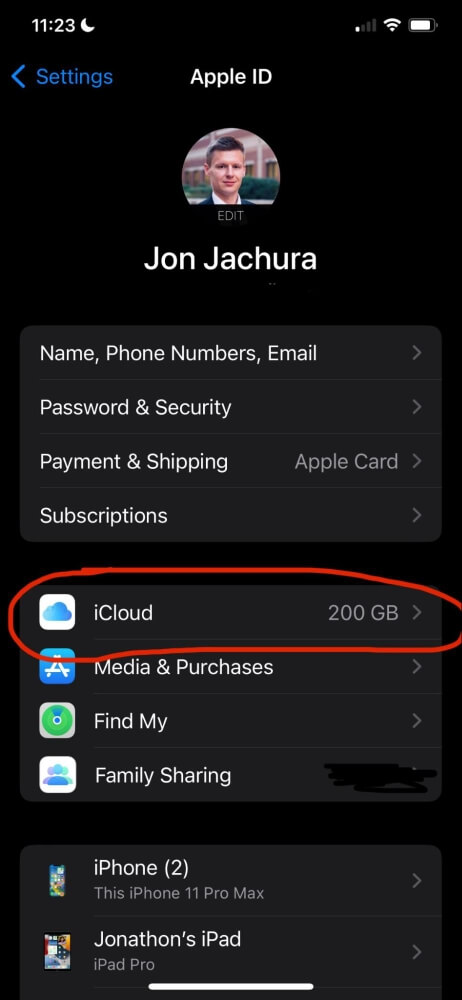
Gavê 4 : Dema ku hûn tê de bûn, li beşa mîhengên "Wêne" bigerin. Dûv re slidera li tenişta iCloud Photos biguhezînin da ku hevrêziya bi cîhazê re çalak bikin.
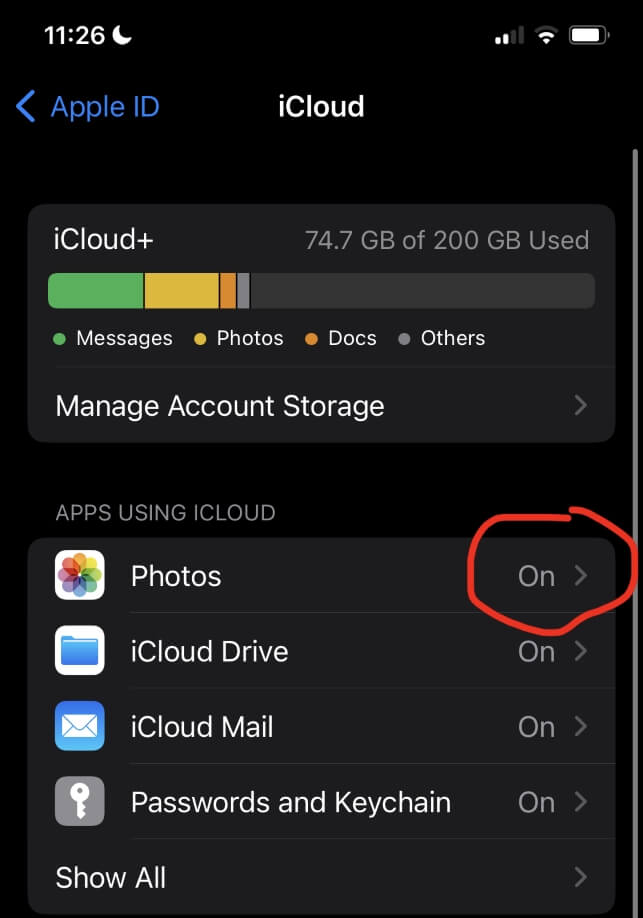
Gavê 5 : Piştî ku vê çalak bikin, biçin Mac-a xwe. Pêşeka Apple-ê vekin û ji pêşeka daketî "Perbijarkên Pergalê" (an "Mîhengên Pergalê") hilbijêrin. Di pencereya milê çepê de li ser navê xwe bikirtînin, paşê "iCloud" hilbijêrin.

Gavê 6 : Piştre, qutiya li kêleka "Wêneyên iCloud" çalak bikin.
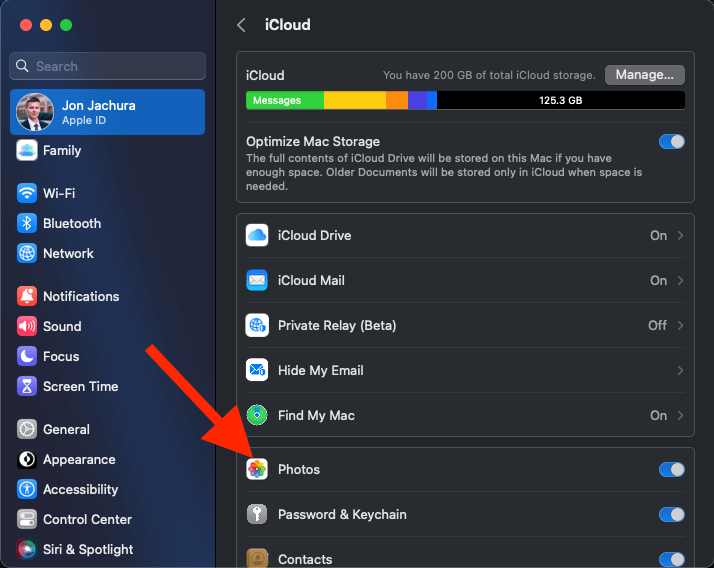
Piştî aktîvkirina hevdemkirinê, heya ku "iCloud Photos" li Mac-a we were aktîf kirin, hûn dikarin ji iPhone-a xwe li Mac-a xwe bigihîjin wêneyan.
Nîşe: Heke hûn yekem car wêneyên ji iPhone-a xwe bi Mac-a xwe re bi riya iCloud-ê hevdeng dikin, dibe ku temamkirina wê gelek demjimêran bigire (nemaze ger bi hezaran wêneyên we hebin).
Rêbaz 4: AirDrop bikar bînin
Ger iPhone û Mac-a we di nav rêza Bluetooth-ê de ne, hûn dikarin wêneyan AirDrop bikin. Ger we tenê yek an du hûrdeman hebe ku hûn wêneyan veguhezînin ev vebijarkek hêja ye.
Li vir çawa yeji bo wêneyên AirDrop-ê ji iPhone-ê berbi Mac-ê:
Gavê 1 : Sepana Photos-a xwe li ser iPhone-ya xwe vekin, dûv re wêne(ên) ku hûn dixwazin bişînin bibînin û hilbijêrin. Li binê ekranê, bişkoka "Share" bikirtînin.

Gava 2 : Di pêşeka ku derdikeve de, "AirDrop" hilbijêrin.

Gava 3 : Piştî hilbijartî "AirDrop", têlefona we dê li bikarhênerên Apple yên nêzîk bigere û nîşan bide. Li ser vê navnîşê Mac-a xwe bibînin, amûrê bikirtînin û "Done" bikirtînin.
Têbînî: Heke hûn nikanin mac-ya xwe di navnîşê de bibînin, pê ewle bin ku ew vebijarkek e ku ji hêla "Her kes" ve wekî vedîtin nîşan bide.
Gav 4 : Piştî ku hûn "Done" bikirtînin, wêne dê veguhezînin Mac-a we. Hûn dikarin wan di peldanka "Daxistin" de li ser Mac-a xwe bibînin. Pêdivî ye ku hûn peyamek AirDrop li devera agahdariya Mac-a xwe bibînin. Di heman demê de dibe ku ji we bixwaze ku hûn AirDrop-ê qebûl bikin.

Rêbaz 5: Pelên iCloud bikar bînin
Hûn dikarin Pelên iCloud bikar bînin da ku bigihîjin pelên wêne û vîdyoyê. iCloud Drive rêgezek hêja ye ku hûn kapasîteya hilanînê li Mac an iPhone-ya xwe berfireh bikin û bi hêsanî cîhazên xwe yên Apple hevdeng bikin.
Li vir e ku meriv iCloud Drive-ê ji bo veguheztina wêneyan çawa bikar tîne:
- Pêşîn, pê ewle bin ku cîhazên we bi firmwareya herî nû nûve ne. Li gorî hewcedariyê her amûrekê nûve bikin.
- Li ser iPhone û Mac-a xwe bi heman Apple ID û şîfreyê têkevin iCloud-ê, dûv re li ser her cîhazê bi Wi-Fi ve girêdin.
- Li ser iPhone-a xwe, biçinMîhengên & gt; ID Apple te & gt; iCloud. Gava ku hûn gihîştin vê nuqteyê, heta ku hûn "iCloud Drive"-ê bibînin, li jêr bigerin û li ser wê rast biqelişînin.
- Li ser Mac-a xwe, li ser menuya Apple-ê bikirtînin, paşê Vebijarkên Pergalê hilbijêrin > iCloud/Apple ID. Beşa "iCloud Drive" bibînin, paşê qutiya li tenişta wê kontrol bikin û li ser "Vebijarkan" bikirtînin. Di vebijarkên din de bigerin û qutiyên li tenişta her vebijarkek ku hûn dixwazin li iCloud-a xwe hilînin (peldankên sermaseyê an belgeyan, hwd.) binihêrin.
- Piştî qedandina vê pêvajoyê, hûn dikarin xwe bigihînin her pelên ku di ajokera iCloud de hatine hilanîn. ji her cîhazên hevdemkirî.
Têbînî: Ev mîna wêneyên iCloud-ê ye. Lê li şûna ku hûn wêneyan di sepana "Wêne" de hilînin, ew di peldankek ajokera iCloud-a we de têne tomar kirin.
Rêbaz 6: E-nameya xwe bikar bînin
Heke hûn tenê hewce ne ku çend wêneyan bişînin, hûn dikarin e-nameya xwe ji bo veguheztina pelan bikar bînin. Lêbelê, mezinahî û hêjmara wêneyên ku hûn dikarin bişînin têne sînorkirin, ji ber vê yekê hûn nikanin pelên taybetî bişînin. Van gavan bişopînin:
- Galeriya wêneya xwe li ser iPhone-ya xwe vekin û her wêneyek ku hûn dixwazin veguhezînin hilbijêrin.
- Piştre, li quncikê jêrîn ê ekranê îkona "Parvekirinê" bikirtînin.
- Hesabê e-nameya ku hûn dixwazin wêneyan jê re bişînin di pêşeka ku derdikeve de bikirtînin. Piştrast bikin ku hûn têkevin hesabek e-nameyê. Hûn dikarin her gav wêneyan ji xwe re bi e-nameyê re bişînin ger ew çêtirîn bixebite.
- E-nameyê ji têlefona xwe bişîne,paşê e-nameyê li ser komputera xwe vekin û pelan dakêşin.
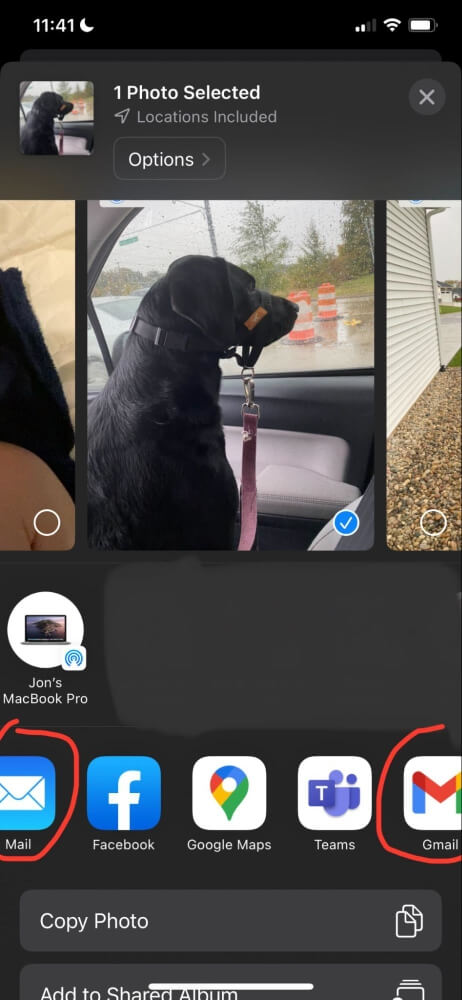
Rêbaz 7: Serlêdanek Parvekirina Pelê ya Din bikar bînin
Bi dîtina min, iCloud awayê herî hêsan e ku meriv wêneyan ji iPhone-ya min veguhezîne Mac-a min (û go- bi rêbazê), lê Serlêdanên din hene ku hûn dikarin bikar bînin.
Mînakî, hûn dikarin wêneyan ji iPhone-a xwe bar bikin Google Drive, Dropbox, Microsoft OneDrive, Sharepoint, û çend ajokarên hilanînê yên bingehîn ên ewr.
Piştre, hûn dikarin li ser Mac-a xwe têkevin sepanê û wêneyan dakêşin. Hemî serîlêdan bi iCloud-ê re mîna hev dixebitin, lê hûn nekarin bixweber wêneyan li ser cîhazên hevdeng bikin wekî ku hûn dikarin bi iCloud-ê re.
Pirs û Pirs
Li vir çend pirsên hevpar ên li ser veguheztina wêneyan ji iPhone-an bo Mac-an hene.
Ez dikarim bi bêtêl wêneyan ji iPhone-ê veguherînim Mac-ê?
Erê, hûn dikarin bi vebijarkên cihêreng wêneyan ji iPhone-a xwe zû biguhezînin Mac-a xwe. Awayê herî bilez ev e ku hûn wan ji yek amûrek berbi yekî din AirDrop bikin. Wê got, hûn dikarin wêneyan bi e-nameyê re bişînin an jî hevdemkirinê di navbera cîhazan de saz bikin da ku wêneyan jî bi hêsanî veguhezînin.
Çima Wêneyên Min ji iPhone-ê ji Mac-ê nayên import kirin?
Heke wêneyên we ji amûrekê naguhêzin cîhazek din, çend dever hene ku meriv kontrol bikin:
- Heke hûn kabloyek bikar tînin, piştrast bikin ku ew bi her duyan re bi rêkûpêk ve girêdayî ye. amûr û fonksiyonên normal.
- Piştrast bikin ku cîhazên we bi firmwareya herî dawî nûve ne.
- Du caran xwe kontrol bikinGirêdana Wi-Fi li ser her du cîhazan.
- Piştrast bikin ku hûn di her du cîhazan de heman Apple ID û şîfreyê bikar tînin.
- Herdu amûran ji nû ve bidin destpêkirin û dîsa biceribîne.
Encam
Veguheztina wêneyan ji iPhone-ya xwe ji MacBook-a xwe re pêvajoyek hêsan e. Ma hûn iCloud, AirDrop, kabloyek USB, an rêyên din bikar tînin, pêvajo zû û rasterast e.
Rêbaza we ji bo veguheztina wêneyan ji iPhone-ya xwe ji Mac-a xwe re çi ye?

